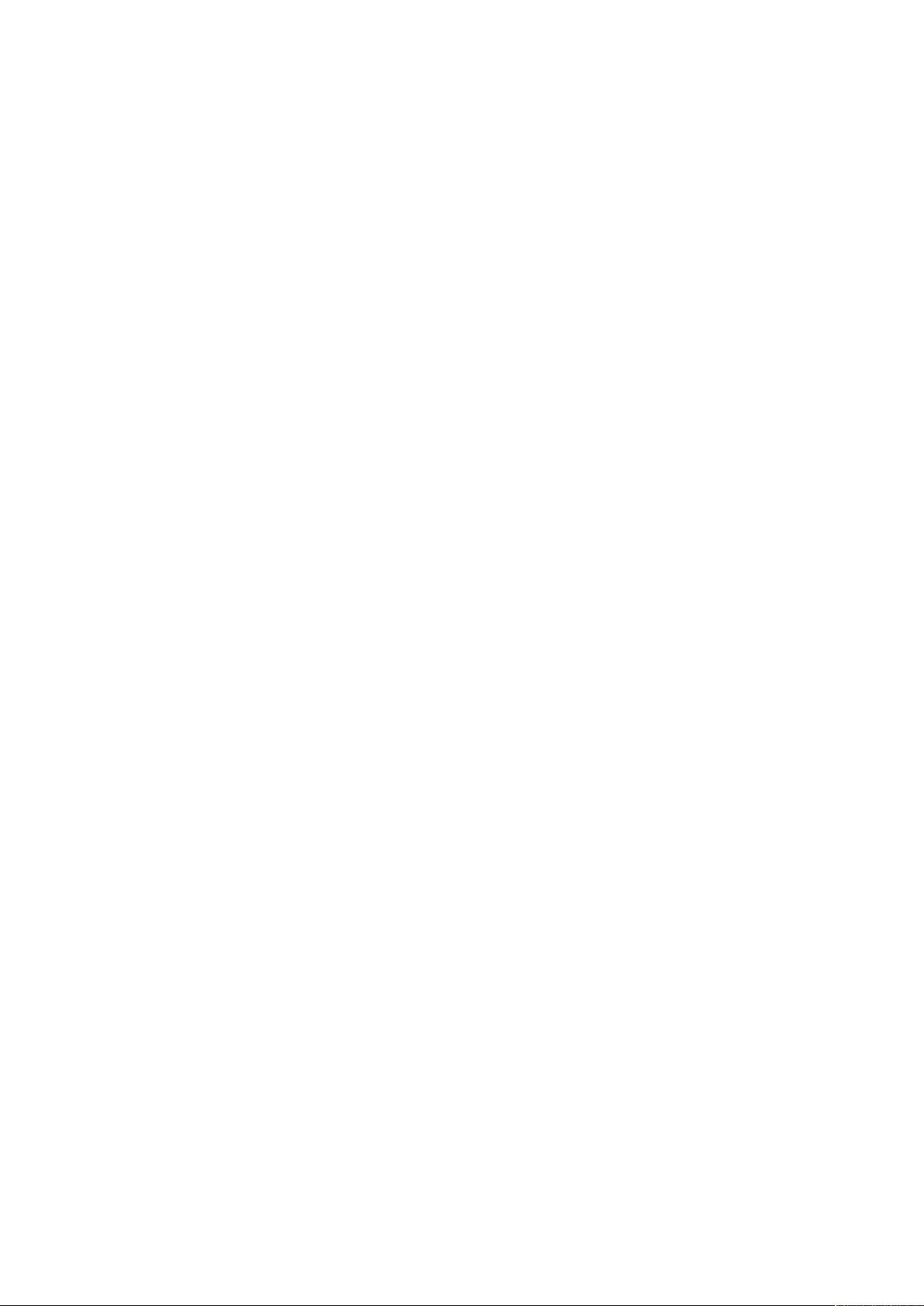CListCtrl控件使用详解与技巧
需积分: 9 198 浏览量
更新于2024-07-28
1
收藏 66KB DOC 举报
"ListCtrl控件使用技巧"
在Windows编程中,CListCtrl是一个非常重要的控件,常用于展示列表形式的数据。以下是一些关于CListCtrl控件使用的关键技巧,这些技巧涵盖了从基本样式设置到更高级的操作,如处理大数据量的更新。
1. **CListCtrl样式及设置**
CListCtrl支持多种显示样式,包括:
- LVS_ICON:每个item显示大图标
- LVS_SMALLICON:每个item显示小图标
- LVS_LIST:显示一列带有小图标的item
- LVS_REPORT:显示item的详细资料,这是最常见的样式,类似于表格形式
你可以通过GetWindowLong和SetWindowLong函数来获取和设置控件的样式。例如,可以清除LVS_TYPEMASK位,然后设置为LVS_REPORT来改变显示模式。
2. **扩展样式设置**
扩展样式提供了更多的视觉效果和交互功能:
- LVS_EX_FULLROWSELECT:当选中某行时,整行都会被高亮显示(仅在report风格时有效)
- LVS_EX_GRIDLINES:显示网格线,使得每一列有明确的分隔
使用GetExtendedStyle和SetExtendedStyle函数可以获取和设置扩展样式。
3. **数据插入**
数据插入通常涉及InsertItem、SetItemText和SetItemData等函数,用于添加新行,并设置文本和自定义数据关联。
4. **保持Item选中状态**
如果需要某个item始终保持选中,可以通过代码在每次界面刷新后重新选中该item。
5. **选中和取消选中Item**
可以使用SetItemState来选中或取消选中特定的item。
6. **获取Checkbox状态**
对于具有复选框的item,可以使用GetCheck来获取其状态。
7. **获取选中行的序号**
通过GetNextItem函数遍历所有item,检查每行的LVIS_SELECTED标志,从而找出所有选中行的序号。
8. **获取item信息**
GetItem可以获取item的文字、图像、颜色、子项数据等信息。
9. **获取所有列的header字符串内容**
使用GetHeaderCtrl并调用其GetItem函数可以获取列标题的文本。
10. **使项可见**
使用EnsureVisible函数可以使指定的item在视图中可见,即使需要滚动滚动条。
11. **获取列数**
Call GetColumnCount可获取CListCtrl中的列数。
12. **删除所有列**
通过DeleteAllColumns可以删除所有列,然后可以重新创建和添加列。
13. **得到单击的行列号**
在OnLvnItemActivate或OnLvnMouseDown消息处理中,可以获取到点击的item和列的索引。
14. **判断点击在checkbox上**
在鼠标点击事件中,可以计算点击位置相对于item的坐标,判断是否落在checkbox区域内。
15. **右键点击弹出菜单**
监听鼠标的右键点击消息,如OnRButtonDown,然后使用CMenu和TrackPopupMenu创建并显示上下文菜单。
16. **处理大数据量更新**
当处理大量数据时,为了防止屏幕闪烁,可以使用UpdateWindow或RedrawWindow的特定区域更新功能,并结合BeginUpdate和EndUpdate来批量处理更新。
了解并熟练应用这些技巧,将有助于提升CListCtrl控件在你的应用程序中的表现和用户体验。需要注意的是,这些技巧适用于MFC框架,基于Windows API的编程环境。在实际开发中,应根据项目需求灵活运用。
2011-12-20 上传
2014-08-29 上传
323 浏览量
2009-10-22 上传
2009-04-29 上传
2013-10-02 上传
2010-04-07 上传
2011-12-19 上传
2011-06-26 上传
Travelerking
- 粉丝: 0
- 资源: 3
最新资源
- C语言数组操作:高度检查器编程实践
- 基于Swift开发的嘉定单车LBS iOS应用项目解析
- 钗头凤声乐表演的二度创作分析报告
- 分布式数据库特训营全套教程资料
- JavaScript开发者Robert Bindar的博客平台
- MATLAB投影寻踪代码教程及文件解压缩指南
- HTML5拖放实现的RPSLS游戏教程
- HT://Dig引擎接口,Ampoliros开源模块应用
- 全面探测服务器性能与PHP环境的iprober PHP探针v0.024
- 新版提醒应用v2:基于MongoDB的数据存储
- 《我的世界》东方大陆1.12.2材质包深度体验
- Hypercore Promisifier: JavaScript中的回调转换为Promise包装器
- 探索开源项目Artifice:Slyme脚本与技巧游戏
- Matlab机器人学习代码解析与笔记分享
- 查尔默斯大学计算物理作业HP2解析
- GitHub问题管理新工具:GIRA-crx插件介绍